DCP-9270CDN
Întrebări frecvente şi depanare |
Scanarea unui document și expedierea lui ca fișier atașat. (Pentru Windows) (instrucțiuni video disponibile)
Puteți scana un document direct către aplicația implicită de E-mail folosind ControlCenter4, și puteți trimite datele scanate ca fișier atașat. Faceți click pe link-ul de mai jos pentru interfața de ControlCenter4 pe care o utilizați pentru a vedea mai multe detalii.
NOTĂ: Clipurile de mai jos sunt pentru un model și sistem de operare reprezentative, și pot diferi de echipamentul Dvs. Brother și de sistemul Dvs. de operare.
Modul acasă
- Alimentați documentul.
-
Faceți click pe imaginea de mai jos pentru a vedea instrucțiunile video.
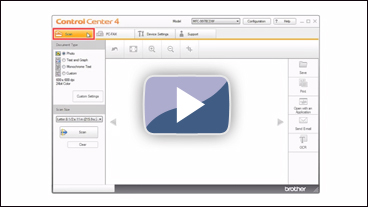
* Acest clip este redat de pe YouTube. (Se deshide în fereastră nouă.)- Faceți click pe fila Scan.
- Selectați Document Type și Scan Size.
- Faceți click pe Scan.
- Imaginea scanată va fi afișată în vizualizatorul de imagine. Confirmați și editați (dacă este necesar) imaginea scanată.
- Faceți click pe Send E-mail.
- Va apărea fereastra Send E-mail. Configurați setările fișierului atașat *1, și faceți click pe OK. Se va deschide aplicația Dvs. implicită de E-mail și imaginea va fi inclusă într-un mail nou.
> Dacă aplicația de E-mail pe care o folosiți nu se deschide sau apare un mesaj de eroare, faceți click aici pentru a vedea cum să configurați aplicația implicită de E-mail.
*1: Următoarele formate de fișier pot fi atașate. (NOTĂ: Tipurile de fișiere disponibile diferă în funcție de echipamentul Brother și de sistemul de operare.)
- Windows Bitmap (*.bmp)
- JPEG (*.jpg): Puteți configura și File size.
- TIFF (*.tif): Puteți selecta "Uncompressed" sau "Compressed".
- TIFF Multi-Page (*.tif): Puteți selecta "Uncompressed" sau "Compressed".
- Portable Network Graphics (*.png)
- PDF (*.pdf): Puteți configura și File size.
- Secure PDF (*.pdf) : Puteți configura și File size.
- XML Paper Specification (*.xps): Disponibil pentru Windows Vista, Windows 7 sau când utilizați aplicații care suportă fișiere XML Paper Specification.
Modul avansat
- Alimentați documentul.
-
Faceți click pe imaginea de mai jos pentru a reda instrucțiunile video.
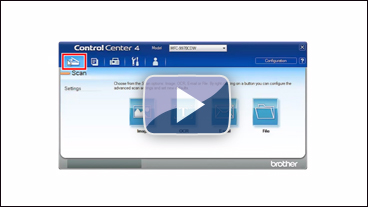
* Acest clip este redat de pe YouTube. (Se deschide în fereastră nouă.)- Faceți click pe fila Scan.
- Faceți click pe E-mail. Se va deschide aplicația Dvs. implicită de E-mail și imaginea va fi inclusă într-un email nou.
> Dacă doriți să modificați setările de scanare, faceți click aici pentru a vedea detalii despre cum se modifică setările de scanare.
> Dacă aplicația de E-mail pe care o folosiți nu se deschide sau apare un mesaj de eroare, faceți click aici pentru a vedea cum se configurează aplicația implicită de E-mail.
Întrebări frecvente asociate
- Schimbarea setărilor de scanare pentru scanarea din ControlCenter2 sau folosind tasta SCAN (Pentru Macintosh)
- Schimbarea setărilor pentru scanare din ControlCenter4 sau pentru tasta SCAN (Pentru Windows)
- Datele scanate sunt ataşate unei aplicaţii de E-mail pe care nu o folosesc în mod uzual, sau apare mesajul de eroare care indică faptul că nicio aplicaţie implicită de Email nu este înregistrată pe calculatorul meu (CC4-121-[codul de eroare]) când încerc să scanez un document direct în aplicaţia mea de E-mail folosind ControlCenter4 sau tasta SCAN de pe echipamentul meu Brother.
